チュートリアル:Power BI ダッシュボードでアラートを設定する
適用対象: "ビジネス ユーザー" 向けの Power BI サービス
デザイナーおよび開発者向けの Power BI サービス
Power BI Desktop
Pro または Premium ライセンスが必要
このチュートリアルを使用して、ダッシュボード上のデータが変化して、自分で設定した制限を超えたり下回ったときに通知を行うアラートを Power BI サービス内で設定します。 レポートのビジュアルから、または Power BI Q&A からピン留めされたタイルにアラートを設定できます。 アラートは、ゲージ、KPI、カードに対してのみ設定できます。 自分でアラートを設定したときに、それらのアラートが表示される人物は自分だけです。
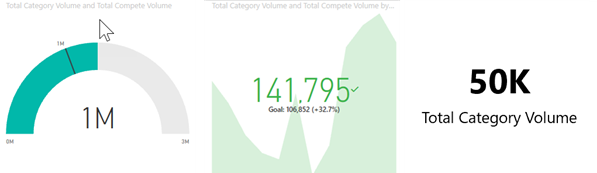
アラートは更新されたデータでのみ動作します。 データが更新されると、Power BI はそのデータにアラートが設定されているかどうかを確認します。 データがアラートのしきい値に達した場合、アラートがトリガーされます。
このチュートリアルでは、以下について説明します。
- 誰がダッシュボード アラートを設定できるか
- アラートをサポートするビジュアル
- アラートが表示される対象のユーザー
- Power BI Desktop およびモバイルでアラートを操作する
- アラートの作成方法
- アラートを受信する場所
必須コンポーネント
- Power BI ライセンス。 Power BI にサインインするために、作業を開始する前に無料試用版にサインアップしてください。
- ゲージ、KPI、またはカードのいずれかの種類のタイルを含むダッシュボードへのアクセス。
- 更新するセマンティック モデル。
通知を設定できるユーザー
アラートは、任意の種類のライセンスを持つお客様が Power BI サービスで作成できます。 ダッシュボード タイルでアラートを設定します。
- [マイ ワークスペース] 内に作成されたもの。
- Premium 予約容量で共有している。
- 自分がアクセスできるワークスペース内に保存されたもの (Power BI Pro または Premium Per User (PPU) ライセンスを持っている場合)。
自分が作成したアラートを表示できるユーザー
ダッシュボードを共有している場合であっても、見ることができるのは自分で設定したアラートだけです。 データ アラートはプラットフォーム間で完全に同期されます。Power BI サービス、Power BI モバイル アプリ、Power BI for Teams で、データ アラートを設定して表示できます。
警告
これらのアラートは、データに関する情報を提供します。 モバイル デバイスで Power BI データを参照していて、そのデバイスが盗まれた場合、Power BI サービスを使用してすべてのアラートをオフにすることをお勧めします。
ダッシュボード タイルにアラートを追加する
アラートは、Power BI ダッシュボードの 3 種類のタイル (ゲージ、KPI、カード) に設定できます。 このチュートリアルでは、売上およびマーケティングのサンプルを使用します。 確認のために、左側のナビゲーション ウィンドウの [Learn] タブからサンプルを開いてください。Market share レポート ページを開き、% Units Market Share カードをダッシュボードにピン留めします。
ダッシュボード ゲージ、KPI、またはカード タイルから、省略記号 (...) を選択します。
アラートのアイコン
 または [アラートの管理] を選択して、[市場シェア] カードに 1 つまたは複数のアラートを追加します。
または [アラートの管理] を選択して、[市場シェア] カードに 1 つまたは複数のアラートを追加します。[アラートの管理] ウィンドウで、 [+ アラート ルールの追加] を選択します。 スライダーが [オン] に設定されていることを確認し、アラートのタイトルを指定します。 タイトルは、アラートの内容を簡単に理解するために役立ちます。
![ルール ウィンドウを示すスクリーンショット。[アラート タイトル] ボックスにはタイトルが含まれており、[アクティブ] スライダーが [オン] に設定されています。](media/end-user-alerts/power-bi-alert.png)
下にスクロールして、アラートの詳細を入力します。 この例では、市場シェアが 40% (.4) 以上になった場合に 1 日に 1 回通知するアラートを作成します。 アラートがトリガーされたときに、Power BI からメールを送信することを選択します。 トリガーされたアラートは通知センターにも表示されます。
![アラートを管理するためのウィンドウを示すスクリーンショット。[条件] は [上] に設定されています。](media/end-user-alerts/power-bi-set-threshold.png)
[保存して閉じる] を選びます。
アラートの受信
追跡対象データがユーザー設定のしきい値のいずれかに達した場合は、いくつかの処理が行われます。 最初に、Power BI は最後のアラートが送信されてから 1 時間以上または 24 時間以上 (選択したオプションによって異なります) 経過しているかどうかを確認します。 データがしきい値を超えている場合に限り、アラートを受け取ります。
次に、Power BI によりアラートが通知センターに送信され、さらにオプションで電子メールでもアラートが送信されます。 各アラートにはデータへの直接リンクが含まれています。 リンクを選択して、関連するタイルを表示します。
メールを送信するようにアラートを設定した場合は、次のようなものが受信トレイに届きます。 これは、[センチメント] カードに設定したアラートからのメールです。
![センチメント アラートの電子メール メッセージを示すスクリーンショット。メッセージ内のリンクには、[ダッシュボードに移動] というラベルが付きます。](media/end-user-alerts/power-bi-email.png)
Power BI からは通知センターにメッセージも追加されます。
![Power BI のメニュー バーを示すスクリーンショット。[検索] ボックスといくつかのアイコン ボタンが表示され、通知アイコンが強調表示されています。](media/end-user-alerts/power-bi-task.png)
アラートの詳細を見るには通知センターを開きます。
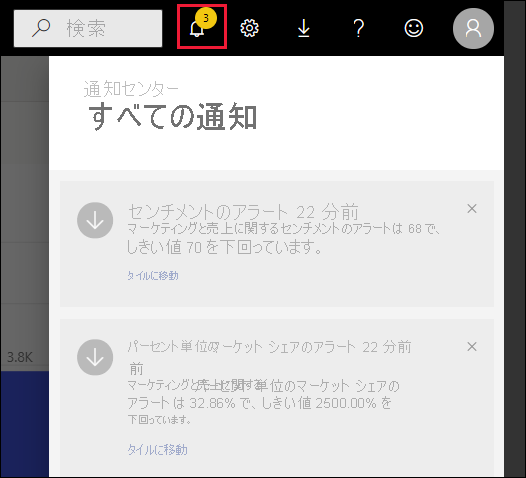
アラートの管理
アラートを管理するには多くの方法があります。ダッシュボードのタイル自体、Power BI の [設定] メニュー、iPhone の Power BI モバイル アプリ または Windows 10 用の Power BI モバイル アプリの個別のタイルなどです。
タイル自体から
タイルのアラートを変更または削除する必要がある場合は、[アラートの管理] ウィンドウを再び開きます。 そのタイルに設定されているすべてのアラートが表示されます。
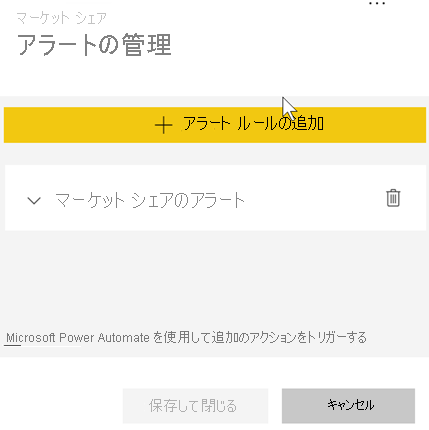
アラートを変更するには、アラート名の左側にある矢印を選択します。

アラートを削除するには、アラート名の右側にあるごみ箱を選択します。

Power BI の [設定] メニューから
Power BI のメニュー バーで歯車アイコンを選択します。
![Power BI のメニュー バーを示すスクリーンショット。[検索] ボックスといくつかのアイコン ボタンが表示され、歯車アイコンが強調表示されています。](media/end-user-alerts/power-bi-gear-icon.png)
[設定] の [通知]>[Power BI アラート] を選択します。
![[設定] ウィンドウの [アラート] タブを示すスクリーンショット。いくつかのアラートが表示され、[アラート] タブが強調表示されています。](media/end-user-alerts/power-bi-setting.png)
ここからは、アラートをオンまたはオフにしたり、 [アラートの管理] ウィンドウを開いて変更を行ったり、アラートを削除したりできます。
考慮事項と制限事項
- ゲージ、KPI、またはカードに対してアラートを設定できない場合、Power BI 管理者または IT ヘルプ デスクに問い合わせてください。 ダッシュボードまたは特定の種類のダッシュボード タイルでは、アラートがオフになっているか、使用できないことがあります。
- アラートは更新されたデータでのみ動作します。 静的データでは動作しません。 Microsoft が提供する多くのサンプルは、静的なものです。
- 共有コンテンツを受け取って表示するには、いくつかの条件を満たす必要があります。 その条件とは、Power BI Pro ライセンス、Premium Per User ライセンスを持っているか、レポートが Premium 予約容量内に保存されていることです。 詳細については、お使いのライセンスの種類に関するページを参照してください。
- アラートは、レポートからダッシュボードにピン留めされたストリーミング データセットから作成されたビジュアルに対して設定できます。 [タイルの追加]>[カスタム ストリーミング データ] を使用して、ダッシュボード上に直接作成されたストリーミング タイルにアラートを設定することはできません。
リソースをクリーンアップする
このチュートリアルで作成したアラートを削除します。 Power BI のメニュー バーで歯車アイコンを選択します。 [設定] で [通知]>[Power BI アラート] を選択し、アラートを削除します。